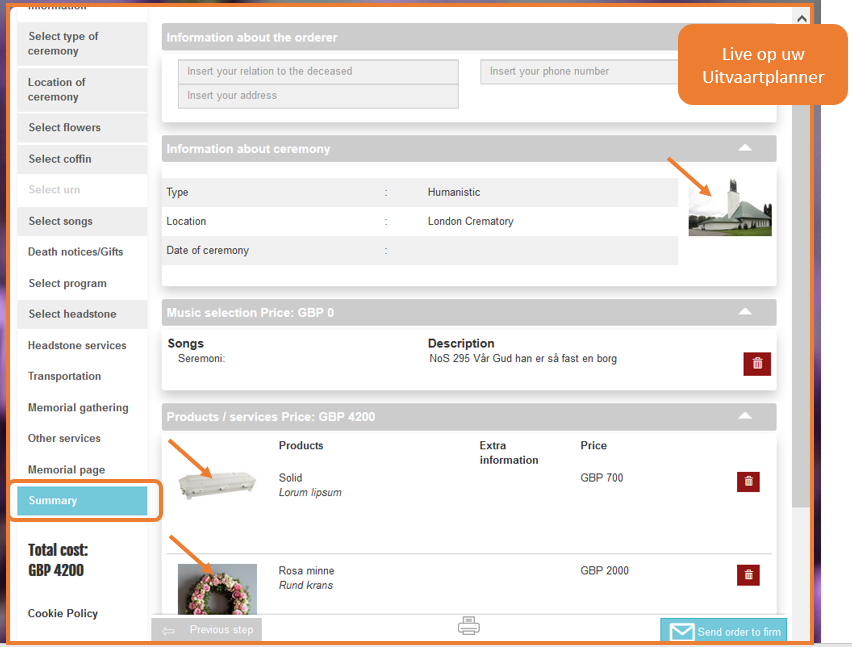1. Ga naar ‘Pakketten’
2. Klik op ‘nieuw pakket’
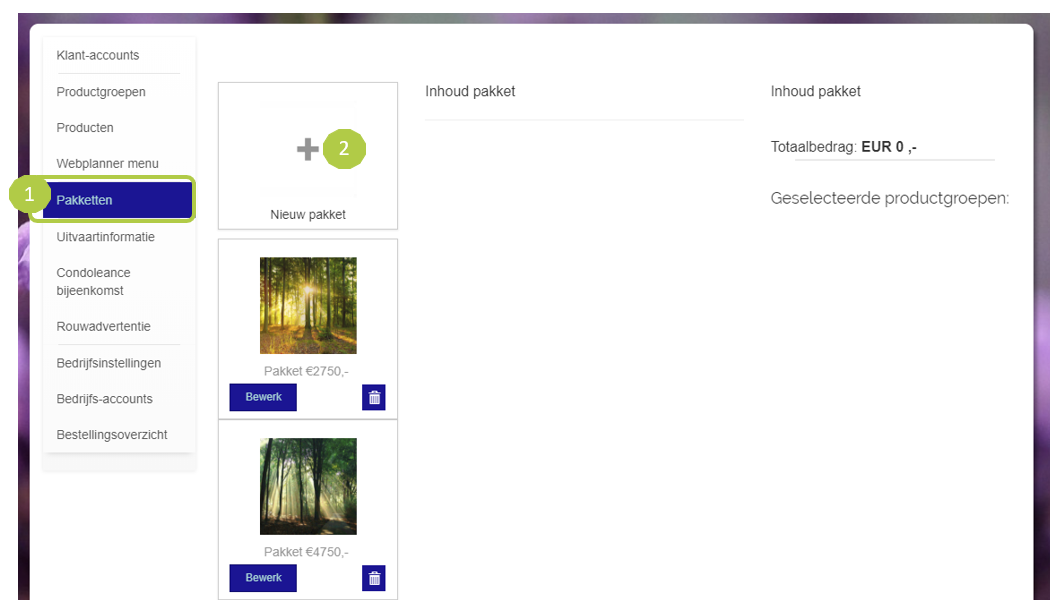
3. Voeg naam en omschrijving van het pakket toe
4. Voeg een afbeelding voor de ‘button’ toe
5. Voeg afbeeldingen (max 3) voor de ‘slide show’ toe
Tip: zorg ervoor dat u dezelfde afmeting van foto’s upload!
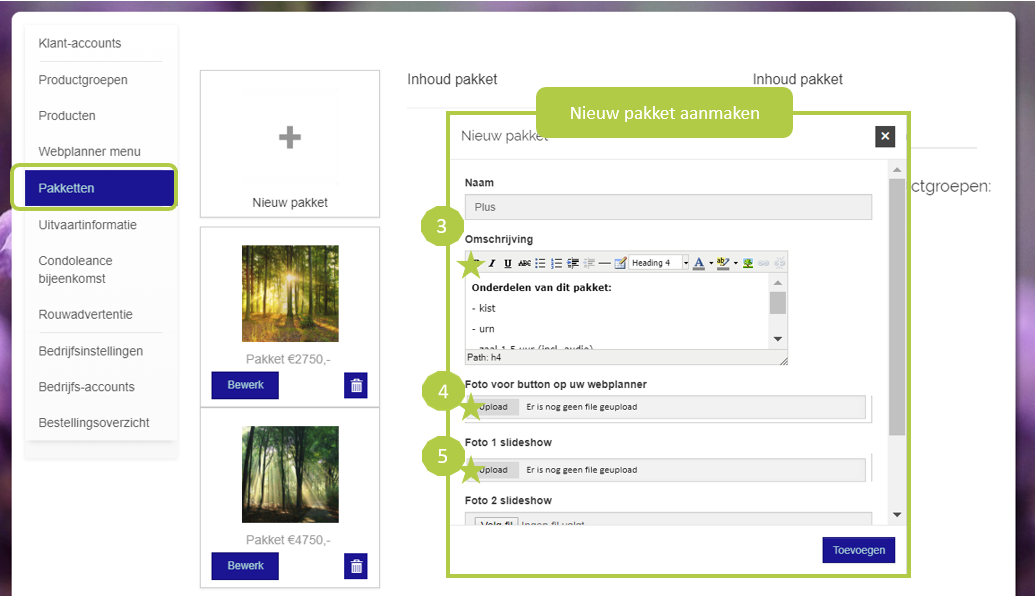
Check het live op uw Uitvaartplanner
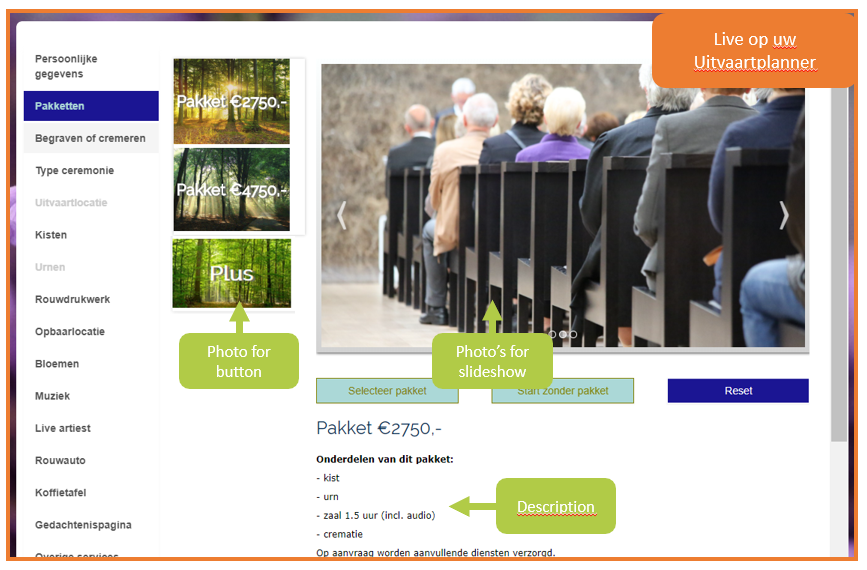
6. Voeg producten aan uw pakket toe
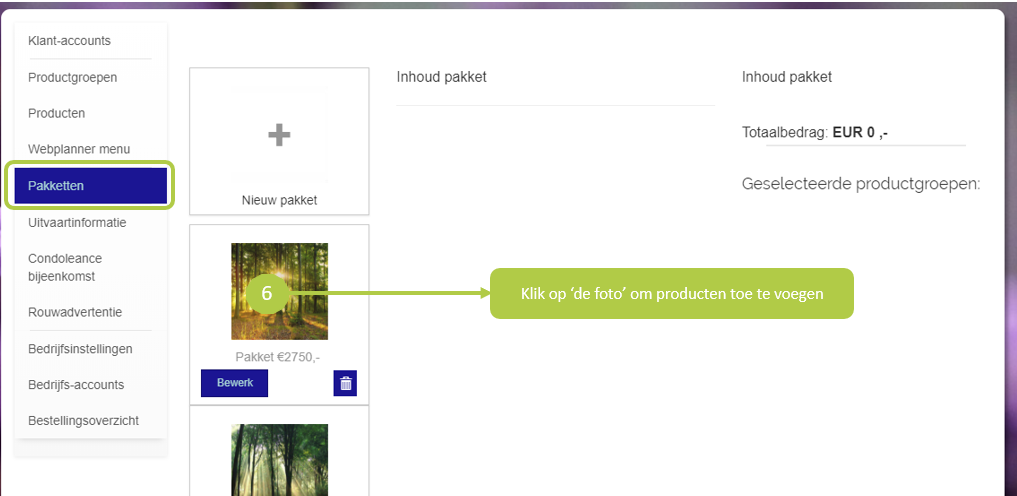
7. Selecteer de betreffende producten voor het pakket
Tip: de geselecteerde producten worden getoond in het selectieoverzicht*
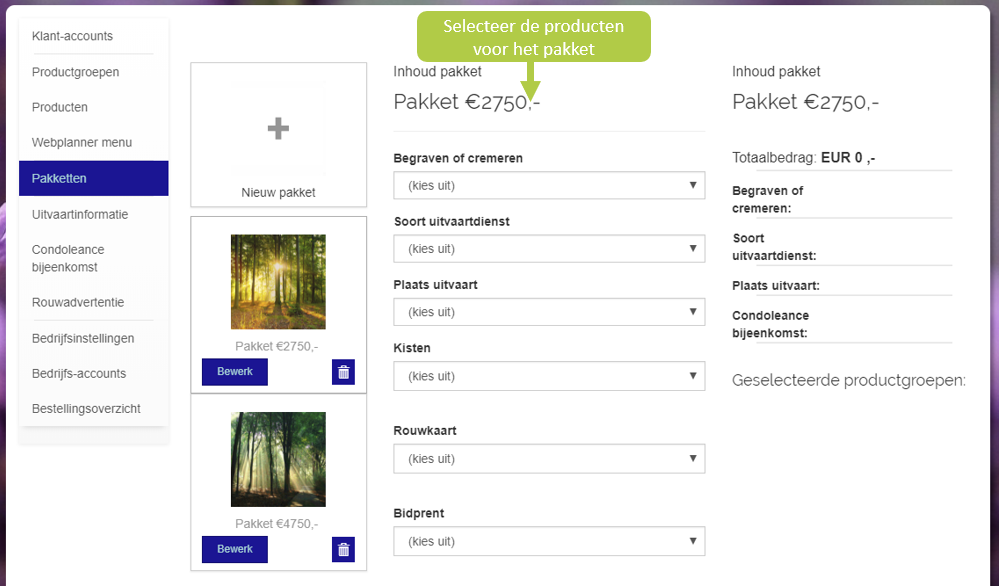
Check het live op uw Uitvaartplanner